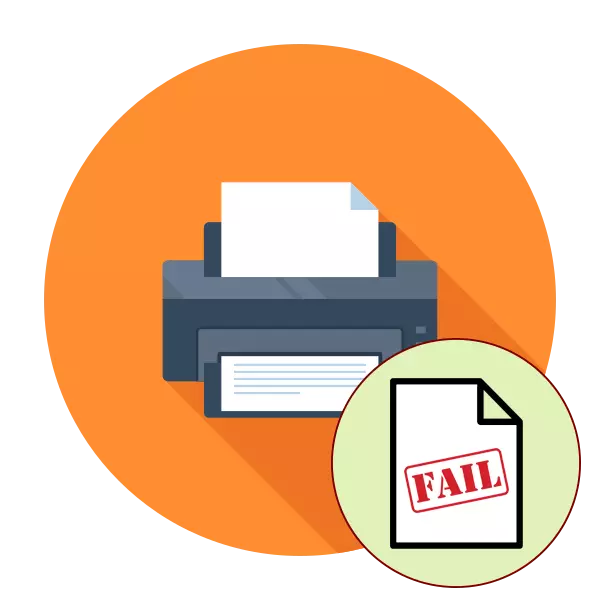
Payfọdụ ndị ọrụ na-ezute nsogbu dị iche iche mgbe ị na-achọ izipu faịlụ ọ bụla iji bipụta. Otu n'ime njehie ndị a na-ahụkarị bụ ngosipụta nke ngosi "enweghị ike ibipụta akwụkwọ a." N'ọtụtụ oge, a na-edozi ụdị nsogbu ndị dị otú ahụ site na usoro ngwanrọ, mana ekwesịrị ịhapụ ya na mmebi ngwa ngwa. Ọzọ, anyị chọrọ ikwu banyere ihe a maara nke ọma maka ntoputa nke nsogbu a na ụdị mgbazi ha, na-amalite na ndị ka ọtụtụ na nkịtị.
Mezie njehie ahụ "enweghị ike ibipụta akwụkwọ a"
Ibu ụzọ lelee eriri ejikọtara na kọmpụta ahụ na ngwa nbipute. Ọ ga-anọdụ ala na Njikọ abụọ na enweghị mmerụ ahụ. Ọ bụrụ na enwere ohere dị otú a, nwaa ijikọ ya na kọmputa ọzọ wee gbaa mbọ chọpụta na ngwaọrụ ahụ. Bụrụ na malfunction, dochie waya ahụ. Tupu ịme ntuziaka niile nke na-esochi, anyị na-akwado nhichadebe kwụ n'ahịrị ozugbo. Ntuziaka zuru ezu iji mejupụta ọrụ a ị ga - ahụ n'isiokwu ọzọ na njikọ a.Gụkwuo: nhicha kwụ n'ahịrị na Windows
1zọ 1: Nzube nke ndabara
N'ọtụtụ oge, ndị ọrụ anaghị ele anya na onye na-ebi akwụkwọ na mmemme ahụ, site na mbipụta mmalite, ma ziga otu akwụkwọ ozugbo. Mgbe ụfọdụ, nke a na-eduga n'eziokwu ahụ na akụrụngwa ndabara bụ akụrụngwa ndị nwere nkwarụ, yabụ na nsogbu a na-atụle na-atụle. Iji zere njehie ndị dị otú ahụ, a na-atụ aro ka iji aka dee igwe ịchọrọ ma ọ bụ kenye ya bụ isi.
Gụkwuo: Nzube nke ndabara na Windows
Usoro nke 2: Gbanyụọ ọrụ mgbanwe data abụọ
Nhazi ọkọlọtọ nke ngwa nbipute ahụ gụnyere oke arụmọrụ nke nnyefe akpaaka site na sistemụ ahụ na ngwa nbipute, ma na-akpọ ihe a "biloternal mgbanwe data". Ọbụna ndị mmepe ngwaọrụ n'onwe ha n'onwe ha na-arụ ọrụ nke arụ ọrụ nke ngwaọrụ a na-edugakarị na akara isi akara. Ya mere, anyị na-atụ aro ịgbanyụ ya.
- Mepee "Bido" wee gaa "Parameters". N'ihe banyere nsụgharị ochie nke windo, ị ga-ahọrọ "ngwaọrụ na ndị na-ebi akwụkwọ".
- Bugharịa gaa "ngwaọrụ".
- Na ogwe aka ekpe, họrọ udi na akụrụngwa e bipụta akwụkwọ.
- N'ime ndepụta ahụ, chọta onye na-ebi akwụkwọ chọrọ ma pịa ya na lkm.
- Pịa bọtịnụ "Njikwa".
- A ga-eme ka ihe ndekọ "akwụkwọ na-enweghị ike pụta ìhè na acha anụnụ anụnụ, pịa ya na lkm.
- Gaa taabụ "Port".
- Wepu igbe nlele site na "Nyere ụzọ na-ekerịta data" na-agbanwe.
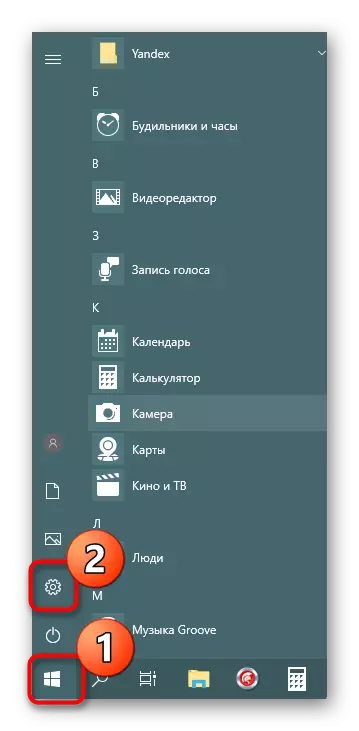

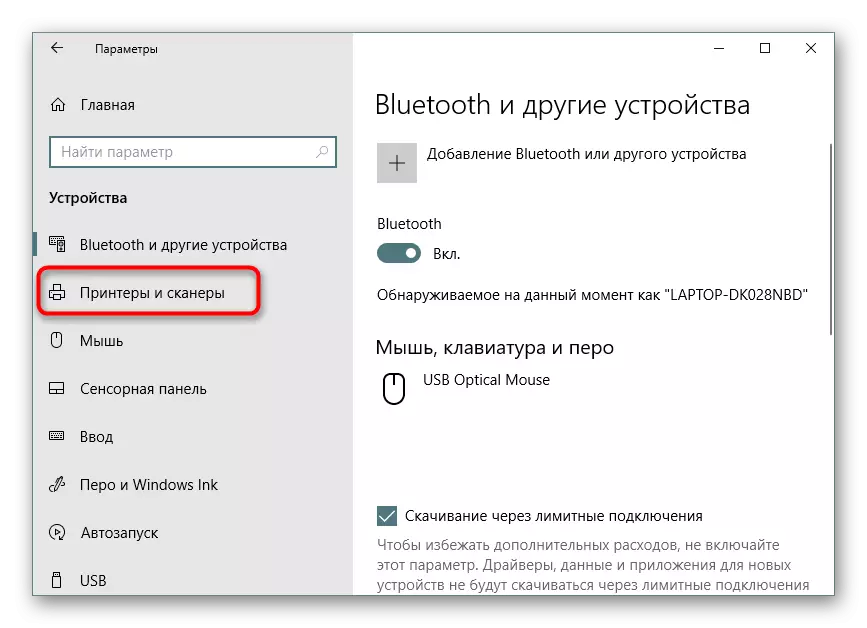
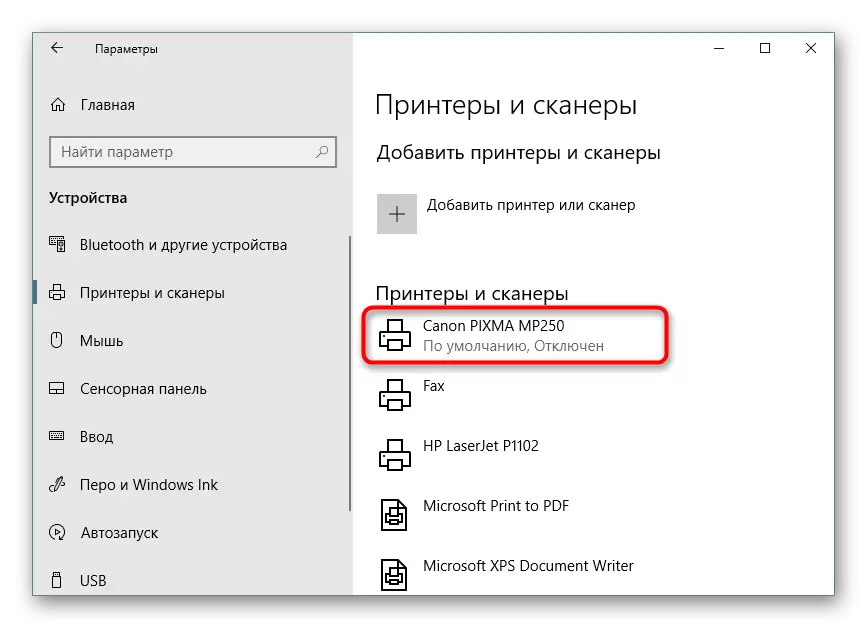
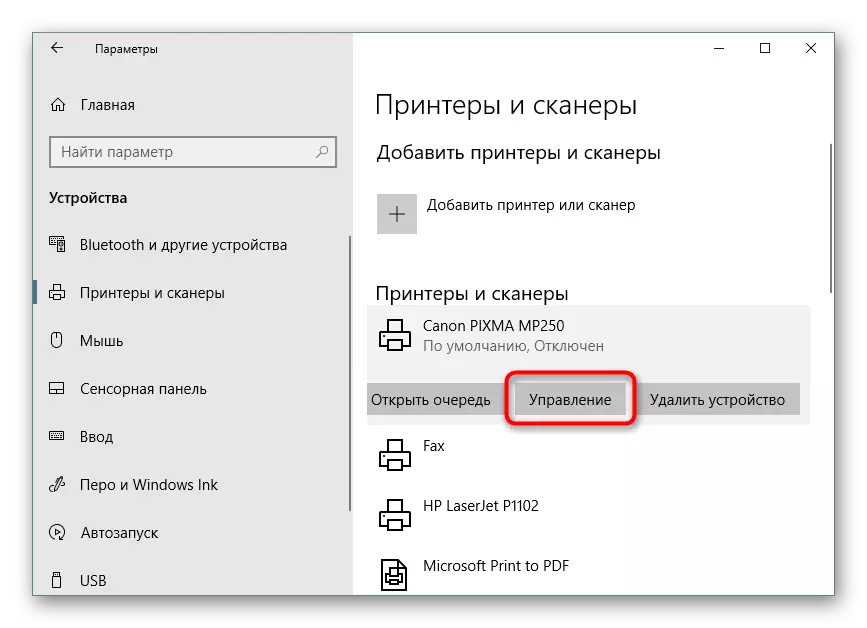

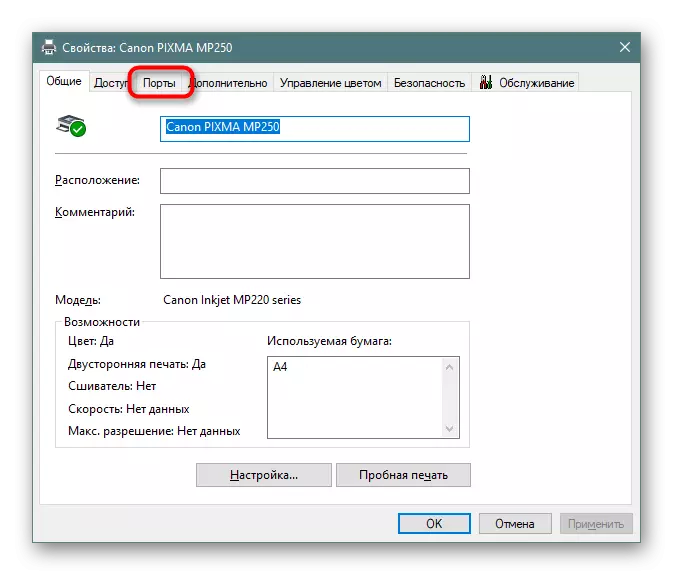
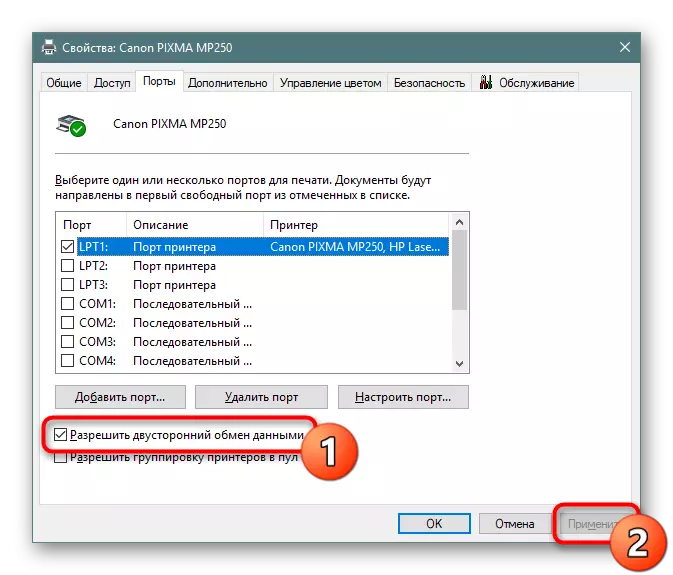
Mgbe ị kwụsịrị ntuziaka dị n'elu, a ga-amalitegharị ya ka ịmalitegharịa ngwaọrụ ahụ ka ntọala ọhụrụ ahụ abanyela na nrụpụta, ma nwaa izipu akwụkwọ iji re-akara.
1zọ nke 3: Ibidogharịa ọrụ Onye njikwa akwụkwọ
Maka mmejuputa iwu ziri ezi na onye na-ebi akwụkwọ, otu ọrụ Njikwa usoro "onye njikwa ebipụta" bụ onye ọrụ. N'ihi njehie dị iche iche ma ọ bụ ọdịda dị na OS, a ga-ewepụ ma ọ bụ kwụsịchaa ịrụ ọrụ. Ya mere, anyị na-adụ ọdụ ka ha malitegharịa ya, nke a na-eme dịka nke a:
- Mepee "Run" bara uru site na ijide igodo mmeri + r igodo. Na Ọrụ Manager.msc ma pịa OK.
- N'ime ndepụta ahụ, chọta "Nchịkwa Bipụta" wee pịa ya na bọtịnụ òké aka ekpe ya.
- Gbaa mbọ hụ na a ga-edobe ụdị mmalite ruo na steeti "na-akpaghị aka kwụsị, wee kwụsị ọrụ ahụ ma tinye ya.
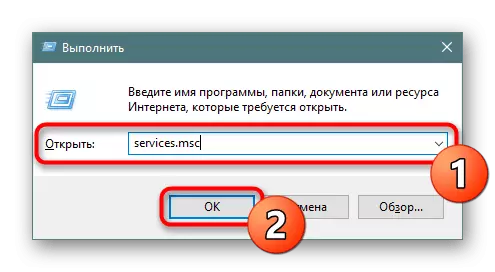
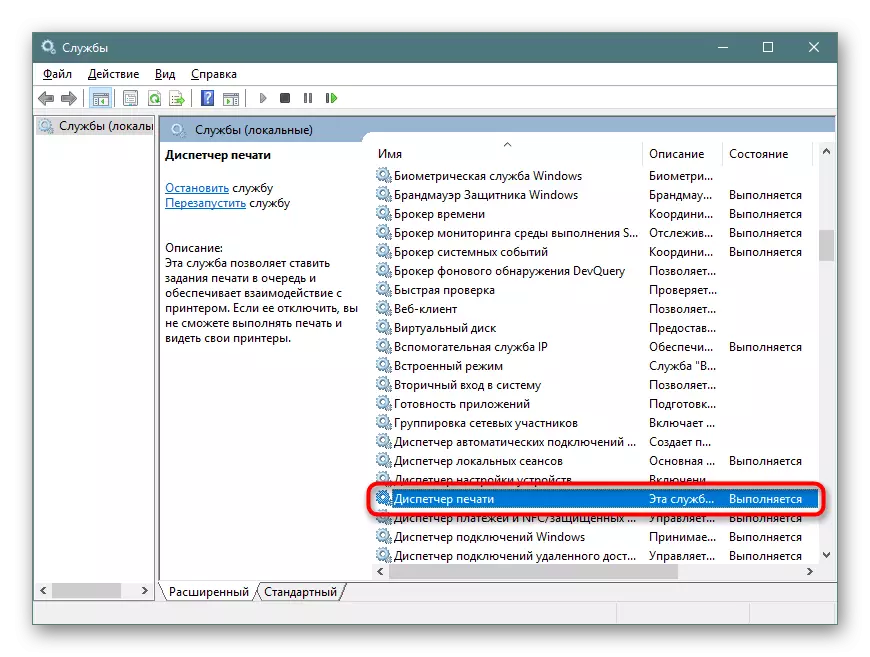
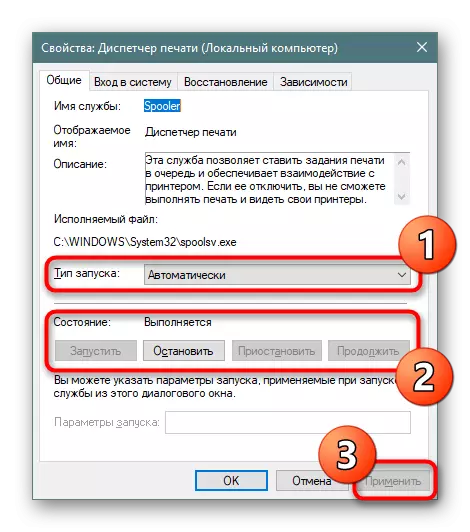
Mgbe ụfọdụ enwere ọnọdụ na "onye njikwa ebipụta" na-agbanyụ onwe ya mgbe oge ụfọdụ gachara. Nke a nwere ike ịbụ na nsogbu dị iche iche, nke ọ bụla nwere ngwọta dị iche. Ntuziaka a na-eduzi iji mezie ihe isi ike a, ị ga-ahụ n'isiokwu na-esote.
Mgbe omume ndị a gasịrị, jide n'aka na ịmalitegharị na ngwa nbipute, ma echefukwala ikpochapụ kwụ n'ahịrị. Ọ bụrụ na enweghị
Usoro parameti na-egbu oge, nsogbu ahụ ga-apụ n'anya ozugbo.
Usoro nke 5: Gbanyụọ ọnọdụ iche
Mgbe ụfọdụ, onye na-ebi akwụkwọ na-abanye na ọnọdụ ịnọ na mpụga, nke jikọtara ya na njehie sistemụ ma ọ bụ mkpuchi mkpuchi. Ọ fọrọ nke nta ka ọ bụrụ na ya na-akpaghị aka, mana enwere ihe dị iche, mgbe ị na-akwụsị ibi na ihuenyo, mana ọrụ onye na-ebi akwụkwọ na-egosi na ihe ndị ọzọ na-agbanwe agbanwe na " enweghị ike ibipụta akwụkwọ a. " Anyị na-adụ gị ọdụ ka ị mata ihe dị n'okpuru iji ghọta etu esi aghota ihe nbipụta n'ime modu na-arụ ọrụ ma mezie ihe isi ike.Gụkwuo: Na-edozi nsogbu ahụ "ọrụ onye na-ebi akwụkwọ"
Usoro 6: Reinstall Driplel
Onye ọkwọ ụgbọ ala ahụ na-ahụ maka ọrụ maka ịrụ ọrụ nkịtị nke akụkụ ọrụ ya. Nsogbu na ọrụ nke akụrụngwa a ma ọ bụ nrụnye ezighi ezi na-eduga n'ịkwụsị arụmọrụ. Ya mere, anyị na-akwado iwepụ onye ọkwọ ụgbọala ochie ahụ kpamkpam dịka egosiri n'isiokwu dị na njikọ a.
Gụkwuo: Ihichapụ onye ọkwọ ụgbọ ala ochie
Mgbe nke ahụ gasị, a ga-ahapụ ya ka ịchọta onye ọkwọ ụgbọ ala kachasị ọhụrụ site na usoro ọ bụla dị mfe, budata ya ma wụnye ya. Ebe ọchụchọ dị mkpa bụ weebụsaịtị gọọmentị na-abịa na diski ikike ma ọ bụ ịba uru site na onye nrụpụta.
Gụkwuo: Wụnye ndị ọkwọ ụgbọala maka ngwa nbipute
1zọ 7: Iji nchọpụta nchọpụta
N'elu, anyị enyocha usoro mmemme niile iji dozie nsogbu nke na-edeghị ọkọlọtọ sistemụ nsogbu usoro nsogbu. Ọ bụrụ na ọ nweghị ihe edepụtara na mbụ wetara nsonaazụ ya, na-arụ ọrụ a ka ọ na-achịkwa nyocha akpaka.
- Mepee "parameters" Site "Mmalite" wee gaa "Mmelite na ngalaba".
- Site na aka ekpe, gbadaa na "nsogbu nsogbu".
- Họrọ "ngwa nbiputa".
- Chere ruo mgbe nchọpụta nchọpụta nsogbu na-emecha nyocha. Mgbe ị na-egosipụta ndepụta ahụ na ndị na-ebi akwụkwọ, họrọ anaghị arụ ọrụ ma soro ndụmọdụ gosipụtara.
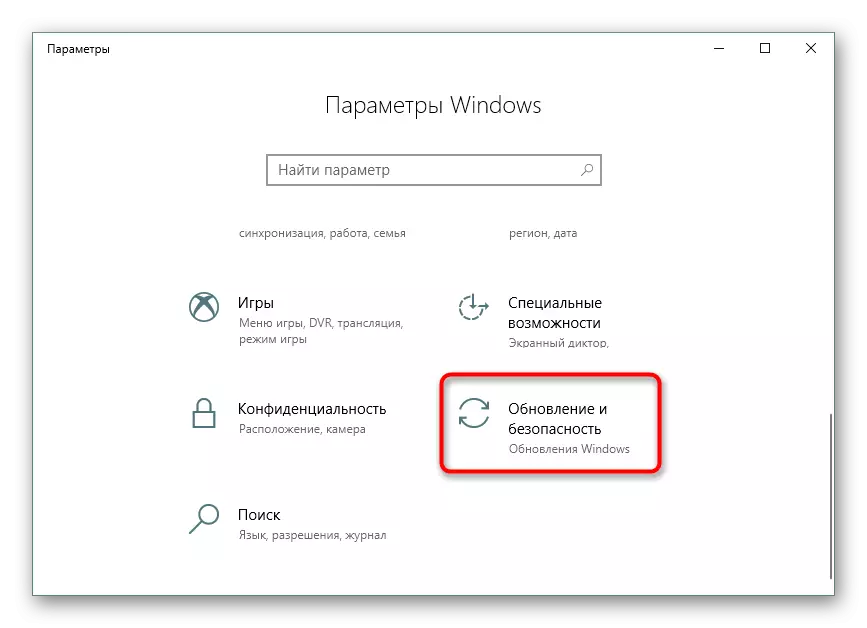
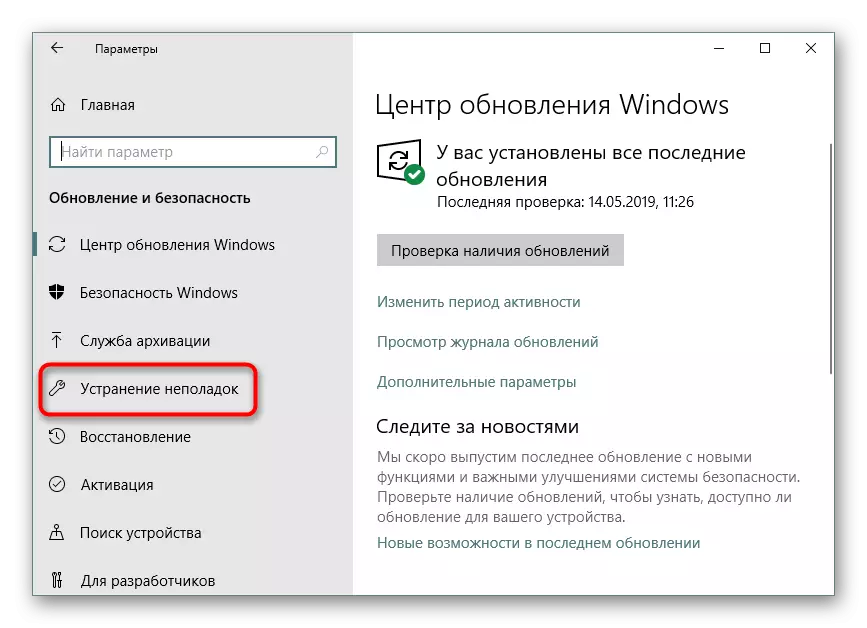
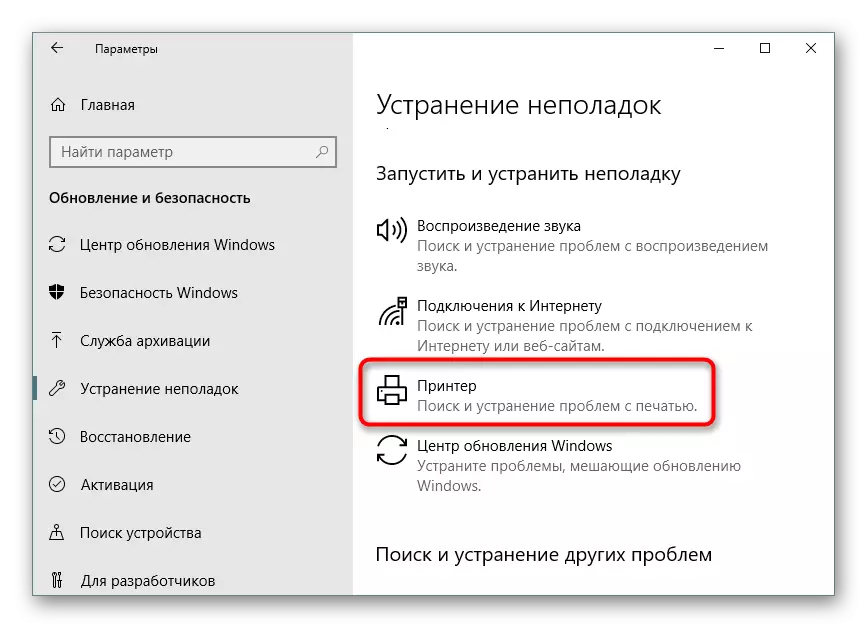
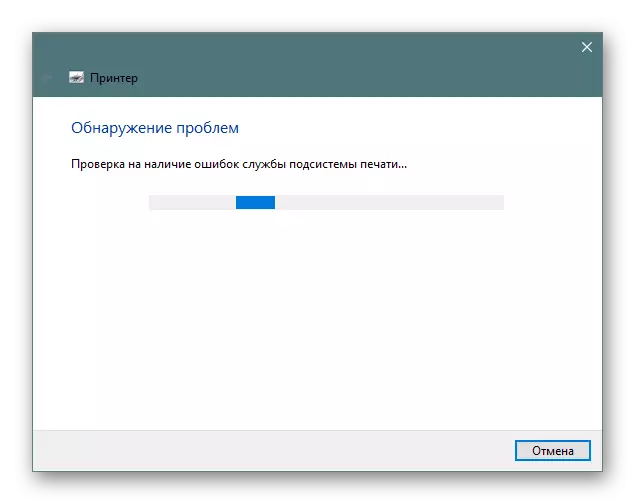
Usoro nke 8: mmịpụta nke mpempe akwụkwọ
Dị ka a na-ekwu na mbụ, ọ bụghị ụdị akụrụngwa na-egosipụta na-egosipụta njehie nke ọma, nke na-eme ma mgbe ọnọdụ ahụ mere site na akwụkwọ ahụ mere. Bugs ya ekweghị ka onye na-ejide mpempe akwụkwọ ahụ iji mee mpempe akwụkwọ ọhụrụ ma ọ bụ gwaa ma n'ime ihe ndị ahụ. N'okwu a, ọ dị mkpa ka ị na-agbasa ngwa nbipute ma lelee ya maka ọnụnọ nke mpempe akwụkwọ ma ọ bụ, dịka ọmụmaatụ, Clips. Ọ bụrụ na achọta ihe ndị si mba ọzọ, ọ dị ha mkpa iji nlezianya wepu ha nke ọma.GỤKWUO:
Oge zuru ezu nke ndị na-ebi akwụkwọ
Na-edozi nsogbu na mpempe akwụkwọ
Na-edozi nsogbu na-ejide na ngwa nbipute
Usoro nke 9: Lelee Cartridges
Ọ bụrụ na ọ dịghị nke ọ bụla n'ime ụzọ ndị a dị n'elu wetara otu nsonaazụ, a na-achọ ka ukwuu ka ị lelee. Ọ bụghị mgbe niile sọftụwia na-egosi ngosi na agba ahụ na-agwụ. You ga-eji aka gaa na inkwell ma lelee ihe dị n'ime ha. Na mgbakwunye, mgbe ụfọdụ onye na-ebi akwụkwọ anaghị ahụ karọri ma ọlị, yabụ a ga-ewere usoro ndị ọzọ. Ihe niile dị mkpa na-arụ ọrụ na Cardggerds nwere ike ịchọta n'isiokwu anyị ndị ọzọ.
Hụkwa:
Na-anọchi Cartidges na ndị na-ebi akwụkwọ
Ndozi nke njehie ahụ na nchọpụta nke ngwa nbipute
Onye na-ebi akwụkwọ na-asachapụ cinbidge
Etu esi edozi curbidge Cartridge
N'elu, anyị gosipụtara ụzọ niile a ma ama maka idozi nsogbu ahụ "enweghị ike ibipụta akwụkwọ a." Should ga-abụrịrị na ị ga-elele onye ọ bụla n'ime ha iji mata nsogbu ahụ. Ọzọkwa, nwaa iji ngwa ọzọ ma ọ bụ lelee faịlụ ndị ọzọ, ikekwe nsogbu ahụ bụ kpọmkwem na nke a, ọ bụghị na ngwa nbipute.
Hụkwa:
Lelee ngwa nbipute maka ibi ndụ
Na-edozi nsogbu na faịlụ PDF
